
- 软件




/中文/

/中文/

/中文/

/中文/

/繁体中文/
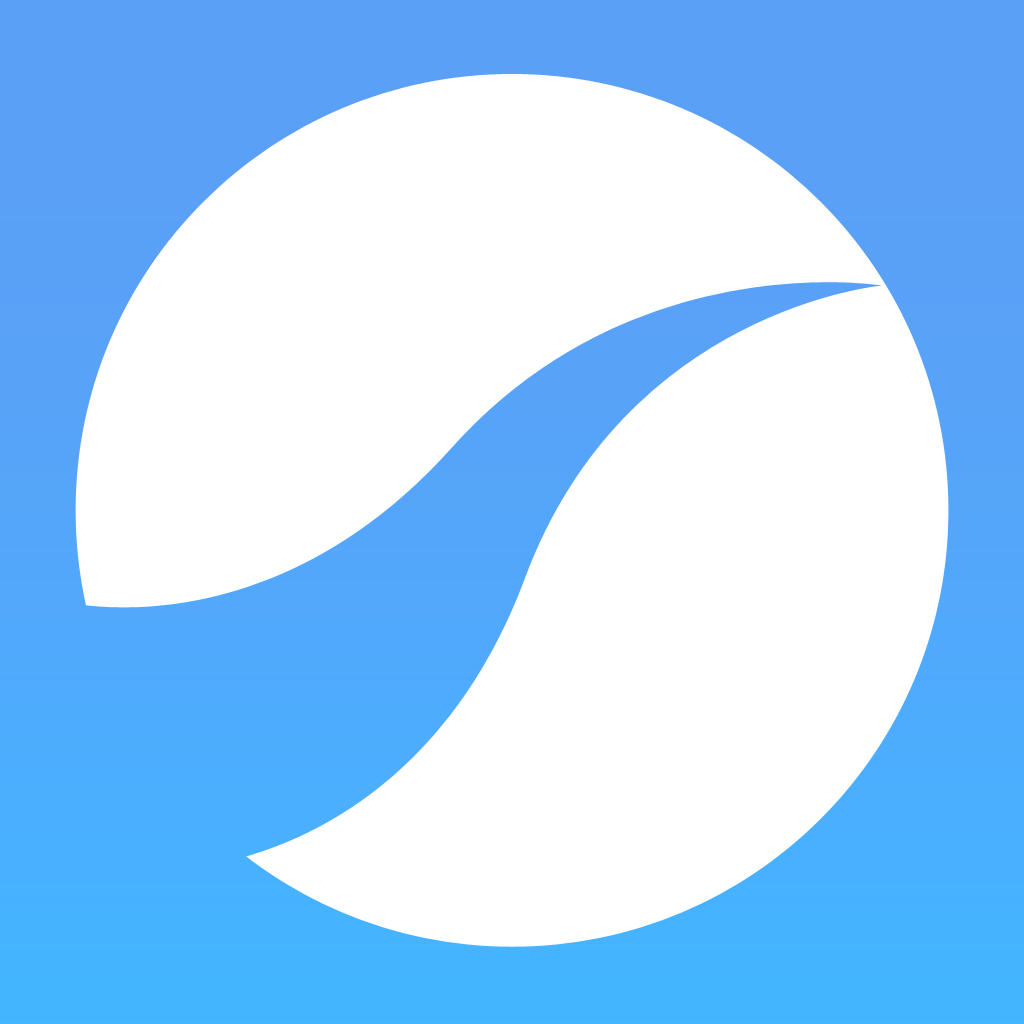
/中文/
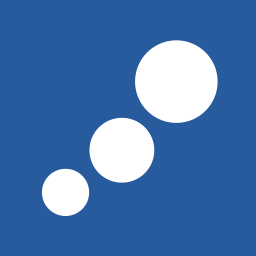
/英文/

/中文/

/英文/

/英文/
Mindjet MindManager2020是最新版本的思维导图软件,该软件能够帮助用户快速的记录想法和灵感,帮助用户梳理自己的工作、管理项目,提高自己的工作效率,有需要的朋友不要错过了,欢迎下载使用!

1、项目管理功能强大
Mindmanager能很好提高项目组的工作效率和小组成员之间的协作性。
2、与Microsoft软件无缝集成
Mindmanager可快速地将数据导入或导出到Microsoft Word, PowerPoint, Excel, Outlook, Project 和 Visio中,十分方便。
3、人性化操作使用
Mindmanager可视化的绘图软件有着直观、友好的用户界面和丰富的功能,帮助用户有序地组织思维、资源和项目进程。
4、有效的效率转换
Mindmanager可迅速地以可视化形式获取和组织思想,促进团队内的协作和个体积极性;还能够直接分发会议记录,比以往更快的落实各种设想。
一、MindManager思维导图软件如何设置模板?
1、很多小伙伴在使用MindManager思维导图软件时候想要设置模板,那么我们需要点击界面上方的“设计”选项,接下来在选项下方我们在点击“导图样式”,然后在下方再点击“修改”。
2、接下来我们就可以进入到导图样式界面,我们可以在这里统一设置格式,这里需要注意的是MindManager思维导图软件目前只能设置5级格式。
3、我们设置好导图的格式后,点击保存,然后进入到下图中的界面,我们将设置好的文件保存类型设置为“模板”格式。
4、接下来我们在保存的位置找到模板文件,然后将这个文件复制到C:Documents and Settings用户名Local SettingsApplication DataMindjetMindManager16LibraryENUTemplates位置。
5、我们将模板文件复制到指定的位置后,MindManager思维导图软件的模板就设置完成了,我们打开软件后就可以看到刚刚设置完成的模板。是不是很简单呢,赶紧来试试吧。
一、MindManager思维导图中的文字怎么换行?
方法一:
我们在MindManager思维导图软件中输入好文字后,在想要换行的地方双击键盘上面的空格键,然后接下来输入的文字就会自动转入下一行,这样我们就可以换行输入了。
方法二:
如果你觉得上面的方法不是很简便,那么我们可以使用快捷键来进行换行,我们在键盘上按下Enter+Shift键就可以进行换行了。在需要换行的位置使用快捷键就可以了。
二、MindManager思维导图软件如何导出高清图片?
1、首先我们在MindManager思维导图软件编辑完导图,接下来我们在界面的左上角点击“文件”选项,然后我们在界面左侧的选项中点击“另存为”。
2、接下来就进入到下图中的另存为界面。我们可以在保存类型中找到图片的格式,如下图所示,选择好需要的图片格式后我们点击保存就可以将脑图保存为高清图片了。
1、通用文件导出。
2、修订和扩展文件管理。
3、新增时间轴布局和模板。
4、项目依赖关系和关联。
5、项目管理改进。
6、Zapier集成。
7、允许复制标签。
8、流程图增强。
9、图库新增图像以及模板库更新。
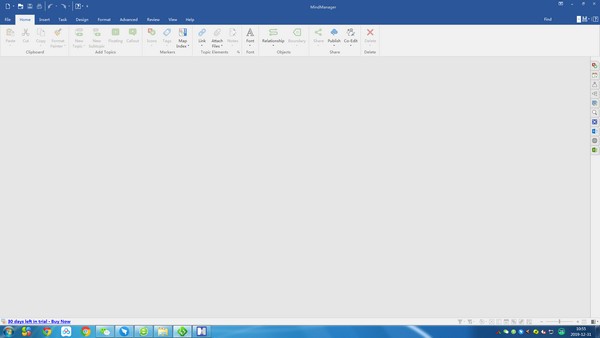
 美图秀秀经典版v4.0.1.2003 官方版图像处理 / 28.6M
美图秀秀经典版v4.0.1.2003 官方版图像处理 / 28.6M
 Element 3D(ae e3d建模插件)v2.2 完美中文破解版图像处理 / 289.8M
Element 3D(ae e3d建模插件)v2.2 完美中文破解版图像处理 / 289.8M
 portraiture3.5.4注册破解版v2021 汉化版图像处理 / 23.2M
portraiture3.5.4注册破解版v2021 汉化版图像处理 / 23.2M
 FUZOR2021(附注册机)v2021 全功能无限制版图像处理 / 659M
FUZOR2021(附注册机)v2021 全功能无限制版图像处理 / 659M
 渲梦工厂永久破解版V3.0.2.0 离线版图像处理 / 30.0M
渲梦工厂永久破解版V3.0.2.0 离线版图像处理 / 30.0M
 美图秀秀电脑版v6.5.5.0 官方版图像处理 / 168.0M
美图秀秀电脑版v6.5.5.0 官方版图像处理 / 168.0M
 AI CC2019破解版图像处理 / 1.93G
AI CC2019破解版图像处理 / 1.93G
 Ambient Occlusion Ex(SU渲染插件)v2.7.1 中文版图像处理 / 121.9M
Ambient Occlusion Ex(SU渲染插件)v2.7.1 中文版图像处理 / 121.9M
 2019coolorus(PS色环插件)v2.5.14 最新免费版图像处理 / 551KB
2019coolorus(PS色环插件)v2.5.14 最新免费版图像处理 / 551KB
 SketchUp pro2020中文破解版(附破解补丁)v2020.373 免费版图像处理 / 204.6M
SketchUp pro2020中文破解版(附破解补丁)v2020.373 免费版图像处理 / 204.6M
 美图秀秀经典版v4.0.1.2003 官方版图像处理 / 28.6M
美图秀秀经典版v4.0.1.2003 官方版图像处理 / 28.6M
 Element 3D(ae e3d建模插件)v2.2 完美中文破解版图像处理 / 289.8M
Element 3D(ae e3d建模插件)v2.2 完美中文破解版图像处理 / 289.8M
 AI CC2020破解版附破解补丁图像处理 / 1.84G
AI CC2020破解版附破解补丁图像处理 / 1.84G
 美图秀秀电脑版v6.5.5.0 官方版图像处理 / 168.0M
美图秀秀电脑版v6.5.5.0 官方版图像处理 / 168.0M
 ae mir插件(ae三维图形插件)v2.0 测试版图像处理 / 375KB
ae mir插件(ae三维图形插件)v2.0 测试版图像处理 / 375KB
 AI CC2019破解版图像处理 / 1.93G
AI CC2019破解版图像处理 / 1.93G
 FUZOR2021(附注册机)v2021 全功能无限制版图像处理 / 659M
FUZOR2021(附注册机)v2021 全功能无限制版图像处理 / 659M
 2019coolorus(PS色环插件)v2.5.14 最新免费版图像处理 / 551KB
2019coolorus(PS色环插件)v2.5.14 最新免费版图像处理 / 551KB
 Ambient Occlusion Ex(SU渲染插件)v2.7.1 中文版图像处理 / 121.9M
Ambient Occlusion Ex(SU渲染插件)v2.7.1 中文版图像处理 / 121.9M
 portraiture3.5.4注册破解版v2021 汉化版图像处理 / 23.2M
portraiture3.5.4注册破解版v2021 汉化版图像处理 / 23.2M